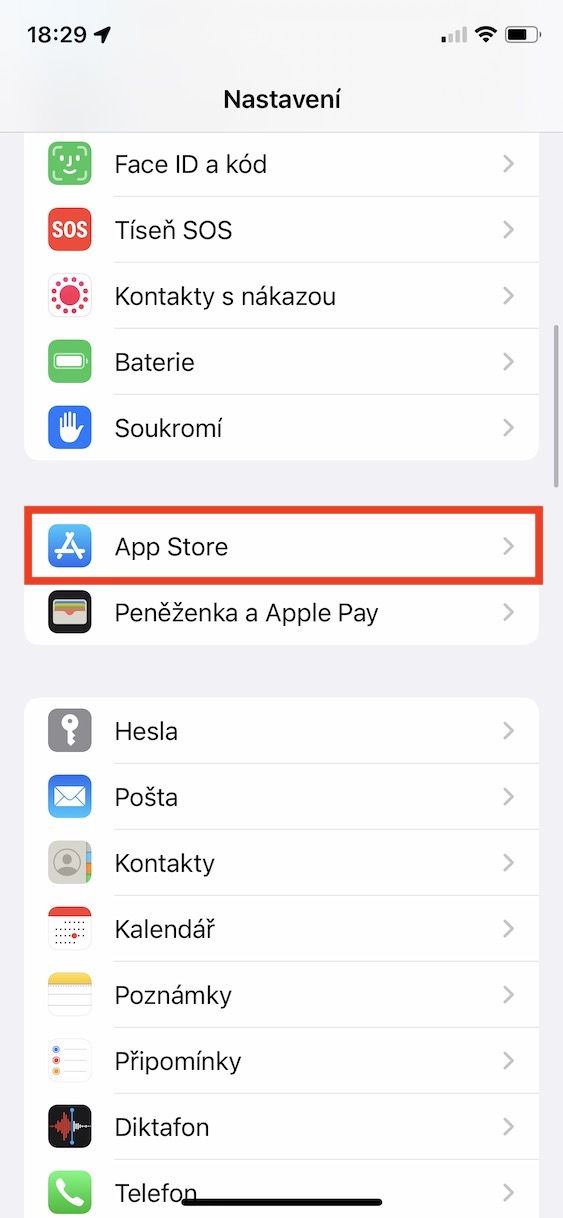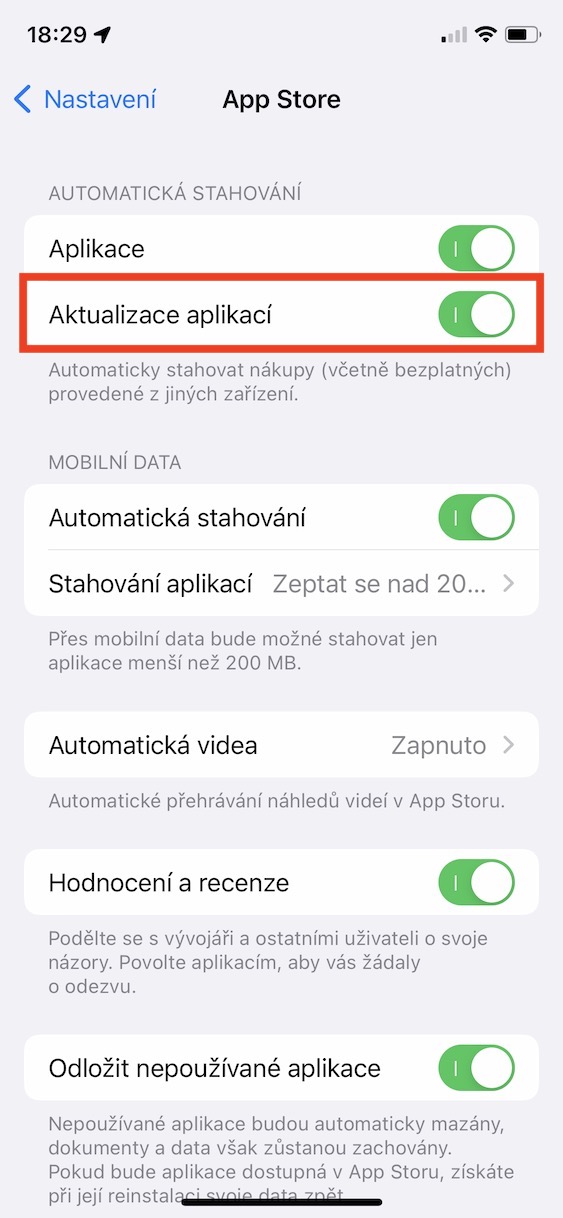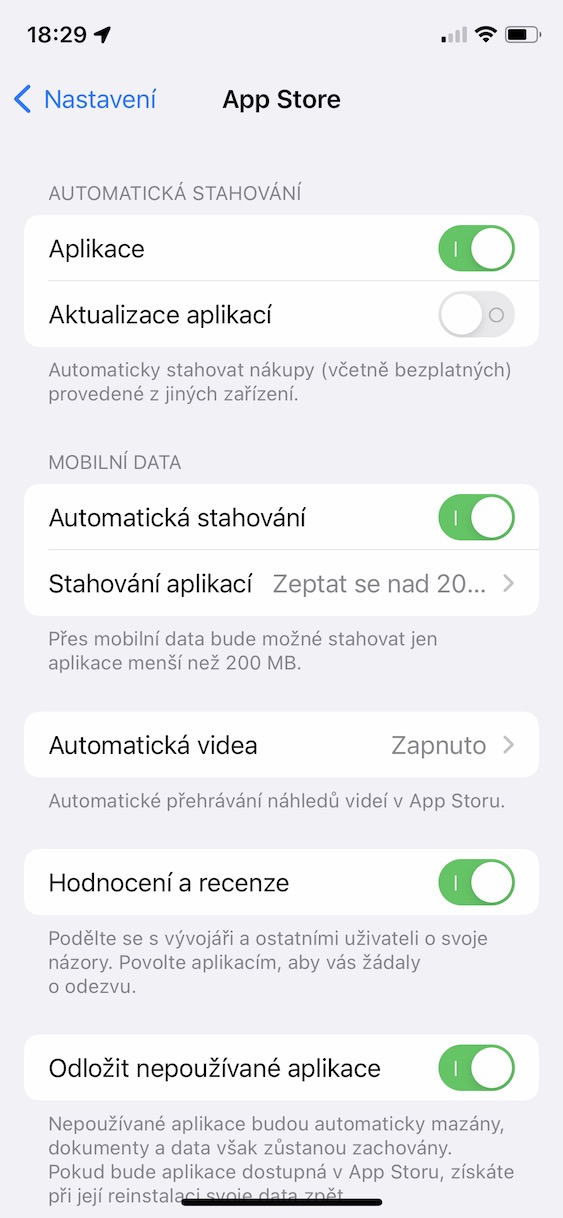S príchodom každej novej majoritnej aktualizácie sa na rôznych fórach av ďalších diskusiách objavujú používatelia, ktorí majú problém s výdržou svojho jablčného zariadenia. Hneď na začiatok je nutné spomenúť, že tieto diskusie sú úplne oprávnené, pretože po aktualizáciách naozaj dochádza k zhoršeniu výdrže batérie. Vo väčšine prípadov za to ale nemôže nejaká chyba či bug. Ide iba o to, že po aktualizácii vykonáva zariadenie na pozadí nespočet náročných úloh, ktoré potrebujú vysokú dávku výkonu. A s vysokým výkonom samozrejme strmo padá výdrž batérie. Behom pár dní sa vo väčšine prípadoch problémy s výdržou automaticky vyriešia. Pokiaľ ale máte jablkový telefón so staršou batériou, poprípade pokiaľ sa problém s výdržou nevyriešil, tak sme si pre vás nižšie pripravili 5 tipov na predĺženie výdrže batérie v iOS 15.
Mohlo by vás zaujímať

Vypnutie aktualizácií na pozadí
Prakticky každá aplikácia aktualizuje na pozadí svoje dáta, aby ich užívateľovi mohla ihneď poskytnúť. Deje sa to napríklad pri aplikácii Počasie, ktorá na pozadí aktualizuje svoje dáta taktiež. Vďaka tomu vám ihneď potom, čo do tejto aplikácie prejdete, zobrazí aktuálnu predpoveď, spoločne so zrážkami, oblačnosťou a ďalšími dátami – jednoducho netreba na nič čakať. Ak by aktualizácia na pozadí neexistovala, tak by sa všetky dáta začali aktualizovať až potom, ako by ste sa do Počasia presunuli, preto by ste museli čakať. Na čakanie nemá v dnešnej dobe čas nikto, každopádne treba spomenúť, že sú aktualizácie na pozadí veľmi náročné na výdrž batérie. Ak by ste ich chceli vypnúť, stačí prejsť do Nastavenia -> Všeobecné -> Aktualizácia na pozadí, kde ju vypnite kompletne, alebo len pri vybraných aplikáciách.
Aktivácia tmavého režimu
Ako iste väčšina z vás vie, tak súčasťou iOS je už niekoľko rokov tmavý režim. Ten sa hodí využívať predovšetkým vo večerných a nočných hodinách, pretože nezaťažuje oči. Pravdou ale je, že tmavý režim dokáže taktiež šetriť batériu – teda pokiaľ vlastníte iPhone s OLED displejom, tj iPhone X a novší, okrem XR, 11 a SE (2020). OLED displej totiž vyobrazuje čiernu farbu tak, že konkrétne pixely kompletne vypne, čím jednak zobrazí perfektnú čiernu, a jednak šetrí batériu. Pokiaľ teda vykonáte aktiváciu tmavého režimu, tak budete mať na mnohých miestach dlhodobo kompletne čiernu farbu, teda vypnuté pixely. Pokiaľ by ste chceli tmavý režim aktivovať, tak stačí prejsť do Nastavenia -> Zobrazenie a jas, kde vyberte Tmavý. Poprípade si môžete nastaviť automatické prepínanie medzi svetlým a tmavým režimom.
Deaktivácia automatických aktualizácií
Ak chcete byť pri používaní iPhonu v bezpečí, tak je nutné, aby ste neustále vykonávali aktualizácie, a to ako systému, tak aplikácií, ktoré využívate. Tieto aktualizácie totiž často prichádzajú s opravami rôznych bezpečnostných chýb a bugov, ktoré môžu byť rôznymi spôsobmi zneužiteľné. iPhone sa každopádne snaží aktualizácie systému iOS a aplikácií vyhľadávať a sťahovať relatívne často, čo môže mať za následok nižšiu výdrž batérie. Ak by ste chceli vypnúť hľadanie a sťahovanie aktualizácií systému, tak prejdite do Nastavenia -> Všeobecné -> Aktualizácia softvéru -> Automatická aktualizácia, KDE obe možnosti deaktivujte. Pre vypnutie hľadania a sťahovania aktualizácií aplikácií prejdite do Nastavenia -> App Store, kde v kategórii Automatické sťahovanie deaktivujte Aktualizácia aplikácií.
Vypnutie polohových služieb
S pomocou polohových služieb môžu všemožné aplikácie získať prístup k vašej polohe, teda pokiaľ im to povolíte. Využívanie polohových služieb dokáže byť v mnohých prípadoch veľmi užitočných, napríklad keď hľadáte obchody, reštaurácie či iné podniky blízko vás. Zároveň sú samozrejme polohové služby využívané pri navigačných aplikáciách, poprípade v ďalších aplikáciách. Pokiaľ však iPhone polohové služby využíva, tak tým spotrebováva relatívne dosť energie, čím dochádza k skráteniu výdrže batérie. Navyše k tomu, niektoré aplikácie po povolení môžu polohové služby využívať aj vtedy, keď ich práve nepotrebujú. Pokiaľ by ste pri niektorých aplikáciách chceli polohové služby deaktivovať, napríklad kvôli nadmernému pozorovaniu vašej polohy, tak samozrejme môžete – a ušetríte tým aj batériu. Stačí prejsť do Nastavenia -> Súkromie -> Polohové služby. Tu je možné polohové služby vypnúť kompletne, čo sa neodporúča, poprípade ich môžete deaktivovať u každej aplikácie zvlášť.
Obmedzenie 5G
S príchodom minuloročných iPhonov 12 (Pro) sme sa konečne dočkali podpory siete 5G, hoci teda v Česku stále nie je bohvieako rozšírená. Pokiaľ je pokrytie sietí 5G dobré, tak samotný 5G modul príliš energie nespotrebováva. Problém je ale v oblastiach, kde je pokrytie 5G sietí skôr slabé. V takom prípade totiž iPhone neustále prepína sieť z 5G na 4G (LTE), poprípade naopak. A práve tento úkon dokáže za krátku dobu batériu kompletne vyžmýkať. V Česku a ďalších štátoch, kde nie je pokrytie 5G ideálne, sa teda odporúča kompletne vypnúť. To môžete docieliť tak, tak prejdete do Nastavenia -> Mobilné dáta -> Voľby dát -> Hlas a dáta, kde zaškrtnite možnosť LTE, čím dôjde ku kompletnej deaktivácii 5G.